Редактирование эвентов на таймлайн Сони Вегас
Как правило, Вы, вероятно, не захотите использовать весь медиа-файл в качестве события на дорожке. Таймлайн в Sony Vegas Pro позволяет управлять и располагать эвенты очень просто.
![]() Если Сони Вегас Pro не может считать фреймы в видео событии, они будут отображены в красном в ленте новостей (те фреймы будут черными в окне Video Preview и представленном выходе):
Если Сони Вегас Pro не может считать фреймы в видео событии, они будут отображены в красном в ленте новостей (те фреймы будут черными в окне Video Preview и представленном выходе):
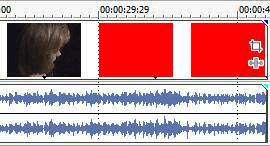
Вставка пустого Eventа
Из меню Insert выберите Empty Event, чтобы вставить пустое аудио или видео событие на дорожке. Вы можете определить продолжительность для пустого события или принять время по умолчанию. Тип события, или аудио или видео, зависит от типа дорожки, которую Вы выбрали.
- Выберите дорожку, где Вы хотите вставить событие.
- Перетащите вдоль Панели Маркера, чтобы сделать выбор времени для нового события (или, как более точная альтернатива перетаскиванию мыши, удержать клавишу Shift и нажать клавишу со стрелкой вправо, чтобы выбрать область).
- Из меню Insert выберите Empty Event. Новое событие помещено в дорожку.
Вставка Времени
Из меню Insert выберите Time, чтобы вставить указанную сумму пробела в Sony Вегас Pro проект в позиции курсора.
Эта функция может быть использована, чтобы создать пространство в проекте для новых событий и использует формат времени Time Ruler. Для получения дополнительной информации см. " Time Ruler".
| Если Вы хотите удалить время из всех дорожек в Вашем проекте, создать выбор времени, который охватывает время, Вы хотите удалить. Нажмите кнопку Auto Ripple
|
- Выберите дорожки, где Вы хотите вставить время.
- Если никакие события не выбраны, время вставлено через все дорожки. Если Вам выберут события, то время будет вставлено в позиции курсора в выбранных событиях.
- Расположите курсор, где Вы хотите начать.
- Из меню Insert выберите Time. Диалоговое окно Времени Вставки появляется.
- Определите количество времени, которое Вы хотите вставить и нажать "OK".
Выбор времени и событий
Выбор событий является первым шагом во множестве редактирования задач. Вы можете переместить выбранные события, скопировать их в планшет с зажимом для бумаги, удалить, отредактировать, и больше.
Есть различные методы выбора событий в зависимости от типа выборов, которые Вы хотите сделать и активный инструмент редактирования. Для получения дополнительной информации см. "Инструмент редактирования".
Вы можете также выбрать Edit> Select и выбирать команду из подменю для доступа к дополнительным методам выбора.
Выбор единственного эвента
С нормальным
![]() или инструмент Selection
или инструмент Selection
![]() активный, щелкните по событию. Событие выделено, чтобы указать, что оно было выбрано.
активный, щелкните по событию. Событие выделено, чтобы указать, что оно было выбрано.
Выбор многократных смежных событий
Используйте эту процедуру, чтобы выбрать многократные события, которые расположены друг рядом с другом.
- Содержите клавишу Shift и щелкните по первому и последнему событию, которое Вы хотите выбрать. События, включая тех между выбранными событиями, выделены.
 Чтобы выбрать все события в проекте, выберите Select из меню Edit, и затем выберите. Выберите Все из подменю.
Чтобы выбрать все события в проекте, выберите Select из меню Edit, и затем выберите. Выберите Все из подменю. - Когда Вы закончите выбирать события, жмите Shift key.
Выбор многократных несмежных событий
Используйте эту процедуру, чтобы выбрать многократные события, которые не расположены друг рядом с другом.
- Зажмите клавишу Ctrl и щелкните по эвентам, которые Вы хотите выбрать. Эвенты выделены.
 Чтобы отменить выбор события, просто щелкните по нему снова.
Чтобы отменить выбор события, просто щелкните по нему снова. - Когда Вы закончите выбирать события, выпустите клавишу Ctrl.
Выбор всех событий (эвентов)
Из меню Edit выберите Select, и затем выберите Select All из подменю (или нажмите Ctrl+A) выбрать все дорожки и события в Вашем проекте.
Выбор всех событий до конца дорожки
Щелкните правой кнопкой по событию и выберите Select Events to End из контекстного меню. Событие и все последующие события на той же дорожке выбраны.
![]() Вы можете также использовать эту команду с событиями, выбранными на многократных дорожках.
Вы можете также использовать эту команду с событиями, выбранными на многократных дорожках.
Выбор всех событий, которые относятся к определенному медиа-файлу
Щелкните правой кнопкой по файлу в окне Project Media и выберите Select Timeline Events из контекстного меню. Курсор перемещается в первое событие, которое использует носители, лента новостей прокручивает к курсору, и все события, которые используют выбранный медиа-файл в активном взятии, выбраны. Для получения дополнительной информации см. "Используя Взятия как Варианты Событий"
Содержите Ctrl или Сдвиг при выборе Select Timeline Events из контекстного меню, чтобы добавить события к текущему выбору.
![]() Советы:
Советы:
- Когда многократные эвенты будут выбраны, нажмите Ctrl + [или Ctrl +], чтобы переместить край предыдущего или следующего выбранного события.
- Когда многократные эвенты будут выбраны, нажмите Ctrl+Shift + [или Ctrl+Shift +], чтобы создать выбор времени из предыдущего или следующего выбранного события.


















